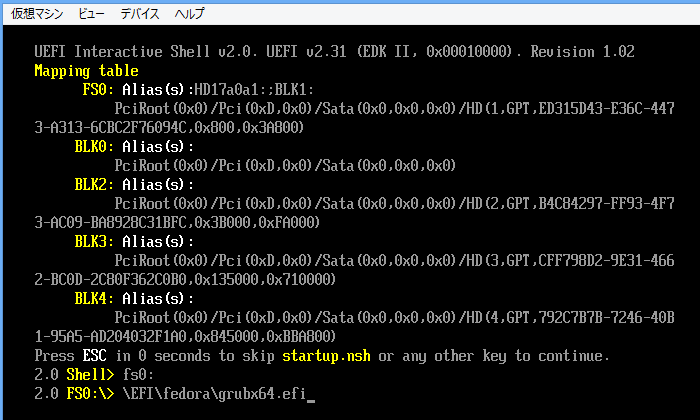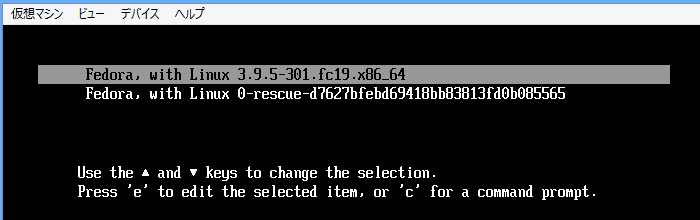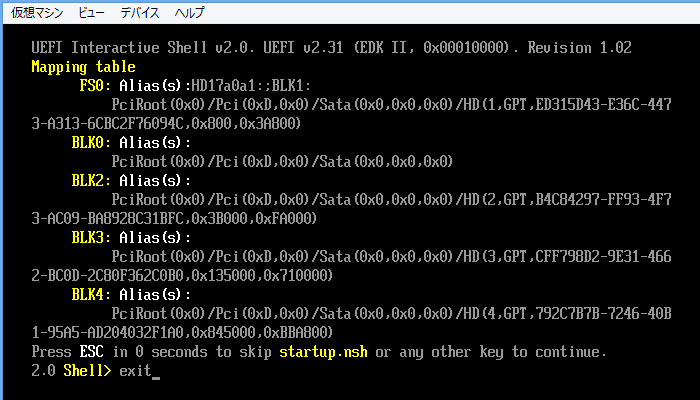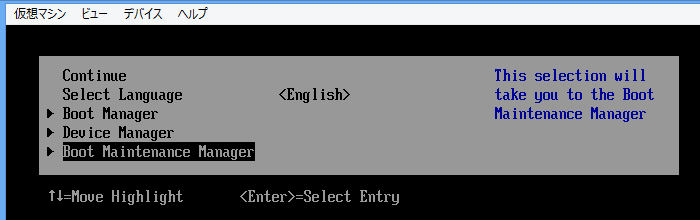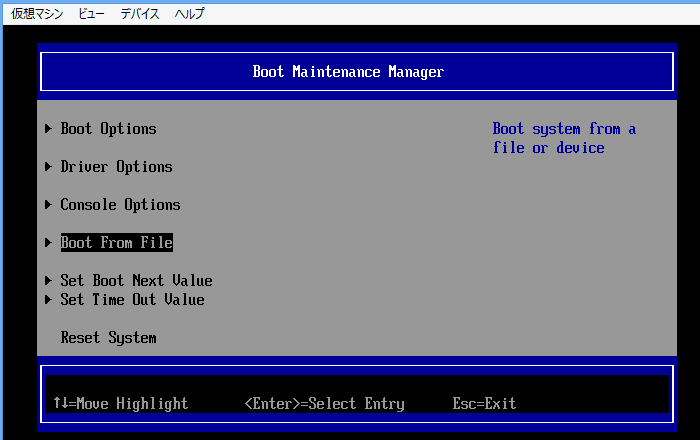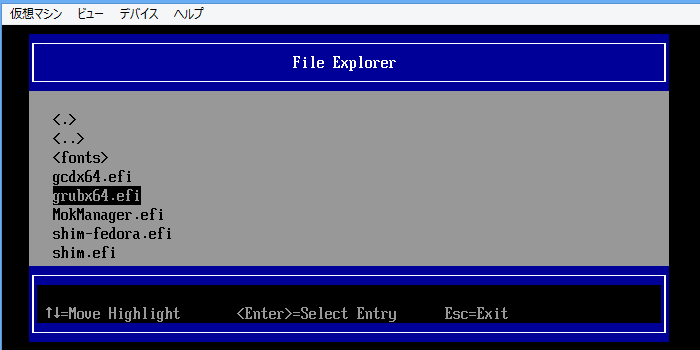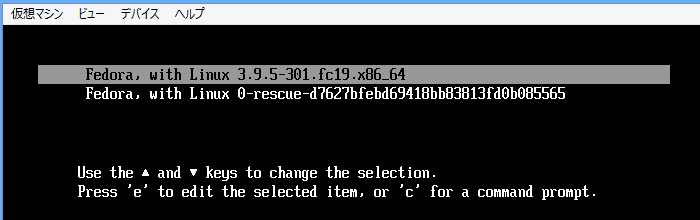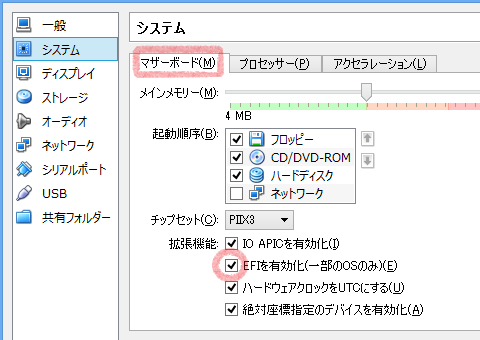
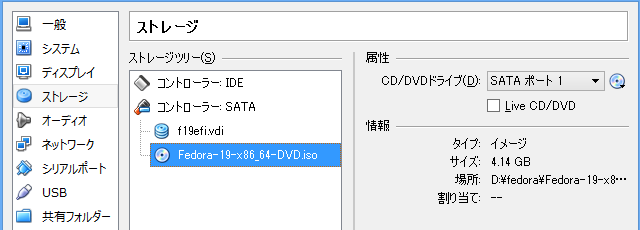
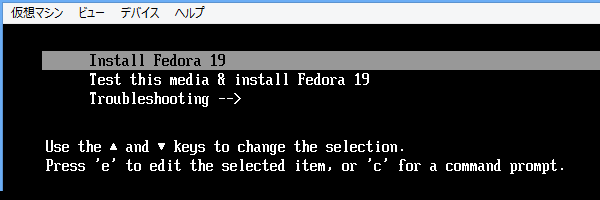
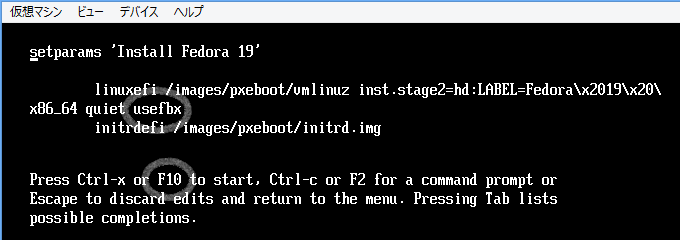
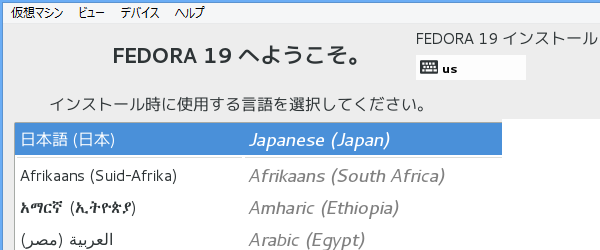
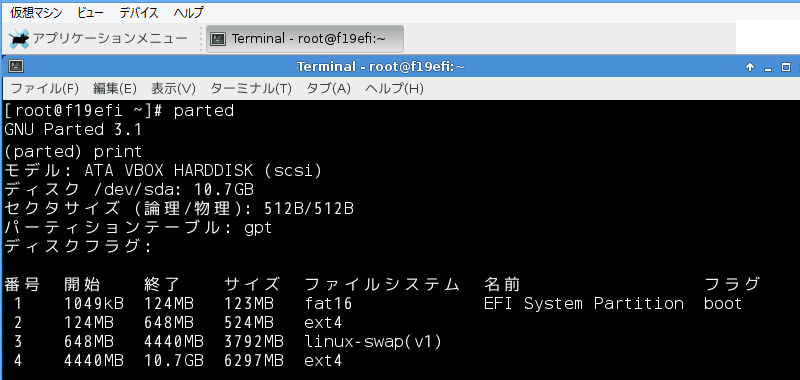
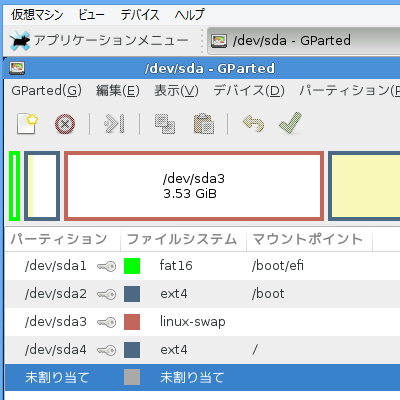
| Section "ServerLayout" Identifier "X.org Configured" Screen 0 "Screen0" 0 0 InputDevice "Mouse0" "CorePointer" InputDevice "Keyboard0" "CoreKeyboard" EndSection Section "Files" ModulePath "/usr/lib64/xorg/modules" FontPath "catalogue:/etc/X11/fontpath.d" FontPath "built-ins" EndSection Section "InputDevice" Identifier "Keyboard0" Driver "kbd" EndSection Section "InputDevice" Identifier "Mouse0" Driver "mouse" Option "Protocol" "auto" Option "Device" "/dev/input/mice" Option "ZAxisMapping" "4 5 6 7" EndSection Section "Monitor" Identifier "Monitor0" VendorName "Monitor Vendor" ModelName "Monitor Model" EndSection Section "Device" Identifier "Card0" Driver "fbdev" BusID "PCI:0:2:0" EndSection Section "Screen" Identifier "Screen0" Device "Card0" Monitor "Monitor0" SubSection "Display" Viewport 0 0 Depth 1 EndSubSection SubSection "Display" Viewport 0 0 Depth 4 EndSubSection SubSection "Display" Viewport 0 0 Depth 8 EndSubSection SubSection "Display" Viewport 0 0 Depth 15 EndSubSection SubSection "Display" Viewport 0 0 Depth 16 EndSubSection SubSection "Display" Viewport 0 0 Depth 24 EndSubSection EndSection |